4K और 60 FPS के साथ Warzone (COD) गेमप्ले रिकॉर्ड करने के 2 तरीके
जैसा कि हम सभी जानते हैं कि वारज़ोन 2 आ रहा है, बहुत से लोग रिकॉर्ड करना चाहते हैं वारज़ोन गेमप्ले यह दिखाने के लिए कि वे नया गेम संस्करण खेल रहे हैं। और बहुत से लोग इस नए गेम संस्करण को पेश करने के लिए एक ट्यूटोरियल बनाना चाहते हैं। इसलिए, आपको सर्वोत्तम गुणवत्ता वाला वीडियो प्राप्त करने में मदद करने के लिए, यह पोस्ट आपको कॉल ऑफ़ ड्यूटी वारज़ोन गेमप्ले को रिकॉर्ड करने के 2 सामान्य तरीकों से परिचित कराएगी। बस पढ़ें और देखें कि सर्वोत्तम खेल सामग्री को कैसे रिकॉर्ड किया जाए।
गाइड सूची
भाग 1: AnyRec स्क्रीन रिकॉर्डर के साथ वारज़ोन गेमप्ले रिकॉर्ड करें भाग 2: Xbox गेम बार के साथ ड्यूटी गेमप्ले का रिकॉर्ड कॉल भाग 3: वारज़ोन गेमप्ले के बारे में अक्सर पूछे जाने वाले प्रश्नभाग 1: AnyRec स्क्रीन रिकॉर्डर के साथ वारज़ोन गेमप्ले को कैसे रिकॉर्ड करें
यदि आप अपने वारज़ोन गेमप्ले को YouTube, Twitch और अन्य प्लेटफ़ॉर्म पर रिकॉर्ड, संपादित और साझा करना चाहते हैं, तो आप इसका उपयोग कर सकते हैं AnyRec Screen Recorder. सबसे सफल गेम स्ट्रीमर 4K और 60 FPS में उच्च-गुणवत्ता वाला गेमप्ले अपलोड करेंगे। और यह AnyRec Screen Recorder के साथ आसानी से किया जा सकता है।
गेम रिकॉर्डिंग सॉफ्टवेयर कॉल ऑफ ड्यूटी गेम को हाई-एंड और लो-एंड कंप्यूटर पर बिना लैग के रिकॉर्ड कर सकता है। खेल में हर चाल और हर शॉट इसके साथ धाराप्रवाह दर्ज किया जाएगा।
आप पीसी और मैक पर गेम ध्वनि और आवाज दोनों के साथ वारज़ोन रिकॉर्ड कर सकते हैं। तो, आप थोड़ी सी खेल ध्वनि और उस रोमांचक ध्वनि को कैप्चर कर सकते हैं जिसे आप माइक्रोफ़ोन पर चिल्लाते हैं। इसके अलावा, आप अपने चेहरे से वारज़ोन गेमप्ले को कैप्चर करने के लिए वेबकैम चालू कर सकते हैं।

वारज़ोन गेमप्ले को 4K 60FPS तक रिकॉर्ड करें।
60 FPS वीडियो रखें ताकि यह सुनिश्चित हो सके कि खेल में कोई अंतराल नहीं है।
माइक्रोफ़ोन और सिस्टम ध्वनि को बहुत स्पष्ट रूप से कैप्चर करें।
वारज़ोन ट्यूटोरियल बनाने के लिए वीडियो में एक नोटेशन जोड़ें।
कोई अधिकतम समय सीमा और कोई वॉटरमार्क नहीं।
सुरक्षित डाऊनलोड
सुरक्षित डाऊनलोड
स्टेप 1।गेमप्ले वीडियो कैप्चर करने के लिए, आप पहले अपने कंप्यूटर पर गेम शुरू कर सकते हैं। AnyRec स्क्रीन रिकॉर्डर चलाएँ। फिर मुख्य स्क्रीन से "गेम रिकॉर्डर" बटन पर क्लिक करें।

चरण दो।"गेम चुनें" बटन से ड्रॉपडाउन सूची से स्रोत चुनें। और कॉल ऑफ़ ड्यूटी गेम विंडो चुनें।

चरण 3।फ़्रेम दर, आउटपुट स्वरूप और वीडियो गुणवत्ता का चयन करने के लिए गियर आइकन के साथ "सेटिंग" बटन पर क्लिक करें। तो आप वारज़ोन गेमप्ले को उच्च रिज़ॉल्यूशन के साथ रिकॉर्ड कर सकते हैं। उसके बाद, आप परिवर्तनों को सहेजने के लिए "ओके" बटन पर क्लिक कर सकते हैं।

चरण 4।यदि आप चाहते हैं वारज़ोन गेमप्ले वीडियो चलाकर खुद को रिकॉर्ड करें, आप गेम फ़ुटेज पर वेबकैम वीडियो भी ओवरले कर सकते हैं। बस वेबकैम विकल्प को सक्षम करें। इन-गेम ध्वनि प्रभाव, संगीत और संवाद कैप्चर करने के लिए, आपको सिस्टम को ध्वनि और माइक्रोफ़ोन विकल्पों का उपयोग करने की अनुमति देनी होगी। ऐसा करके, आप एक ही समय में कॉल ऑफ़ ड्यूटी गेमप्ले वीडियो और ऑडियो कैप्चर कर सकते हैं।

चरण 5।फ़ाइलें चलाने से पहले गेमप्ले की रिकॉर्डिंग शुरू करने के लिए "आरईसी" बटन पर क्लिक करें। यह 3 सेकंड की उलटी गिनती के बाद शुरू होगा।

चरण 6।जब आप गेमप्ले वीडियो कैप्चर करते हैं, तो आप रिकॉर्डिंग का पूर्वावलोकन करने और सहेजने के लिए "स्टॉप" बटन पर क्लिक कर सकते हैं। यहां आप अवांछित क्लिप को ट्रिम करने के लिए "उन्नत ट्रिमर" बटन पर क्लिक कर सकते हैं। इसके अलावा, आप सीओडी गेमप्ले वीडियो को वीडियो कंप्रेसर, फ़ाइल कनवर्टर और बहुत कुछ के साथ संपादित कर सकते हैं।
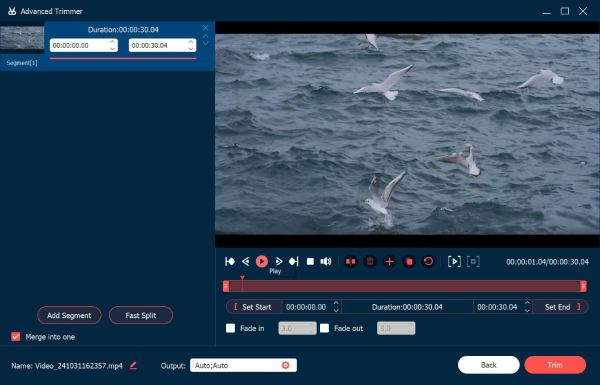
भाग 2: Xbox गेम बार के साथ ड्यूटी गेमप्ले का रिकॉर्ड कॉल
एक्सबॉक्स गेम बार विंडोज 10 पर खेलते समय लगभग सभी गेमिंग गतिविधियों को कैप्चर कर सकता है। इसे विंडोज उपयोगकर्ताओं के लिए सबसे सुविधाजनक विकल्प भी माना जाता है। यहां विंडोज 10 गेम बार के साथ वारज़ोन गेमप्ले रिकॉर्ड करने के चरण दिए गए हैं:
स्टेप 1।अपने कंप्यूटर पर स्टार्ट बटन पर क्लिक करें। फिर सेटिंग्स से गेमिंग बटन पर क्लिक करें। कैप्चर टैब पर जाएं। अब आप रिकॉर्डिंग सेटिंग्स को कस्टमाइज़ कर सकते हैं। ऑडियो सेटिंग्स में, आप गुणवत्ता और वॉल्यूम समायोजित कर सकते हैं। वीडियो सेटिंग्स में, आप 60fps या 30fps रिकॉर्ड कर सकते हैं और गुणवत्ता को मानक या उच्च बना सकते हैं।
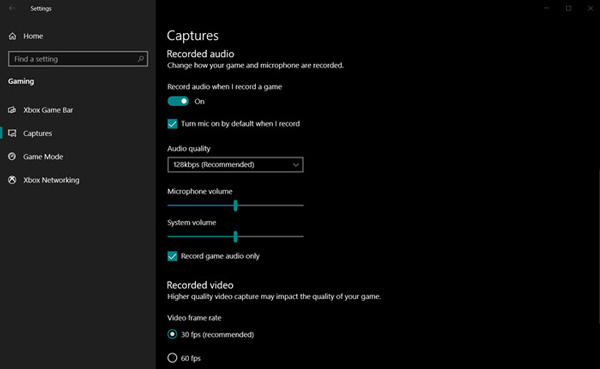
चरण दो।सभी सेटिंग्स हो जाने के बाद, आप "Windows + G" कुंजी दबाकर Xbox गेम बार लॉन्च कर सकते हैं। यदि आपने एक कनेक्ट किया है गेम रिकॉर्ड करने के लिए Xbox कंसोल अपने कंप्यूटर पर, "Xbox" बटन पर क्लिक करें।
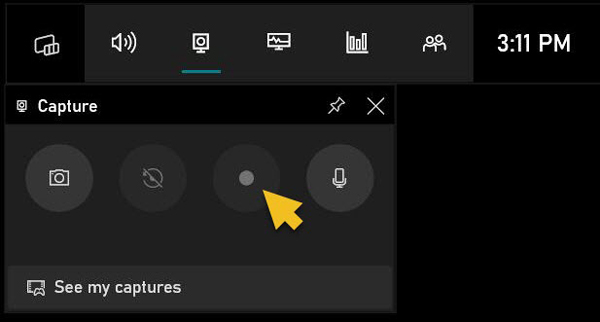
चरण 3।जब आप खेल रहे हों तो वारज़ोन गेम वीडियो रिकॉर्ड करना शुरू करने के लिए "प्रारंभ" बटन पर क्लिक करें। कॉल ऑफ़ ड्यूटी रिकॉर्डिंग समाप्त करने के लिए "स्टॉप" बटन पर क्लिक करें। अन्यथा, आप रिकॉर्डिंग शुरू करने और बंद करने के लिए शॉर्टकट का उपयोग कर सकते हैं, जो "विंडोज + ऑल्ट + जी कुंजी" है।
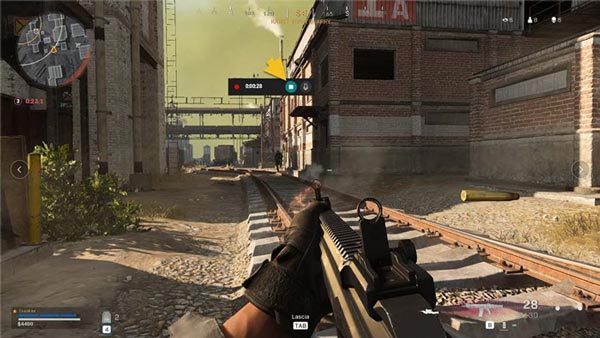
Xbox गेम बार आपकी मूलभूत आवश्यकताओं को पूरा कर सकता है, लेकिन इसकी कुछ सीमाएँ हैं, जैसे केवल पूरी स्क्रीन रिकॉर्ड करने में सक्षम होना और वेबकैम रिकॉर्डिंग का समर्थन नहीं करना। अधिकतम रिकॉर्डिंग समय सीमा 2 घंटे तक है। और यह विंडोज 8/7 के साथ असंगत है। यदि आप 2 घंटे से कम समय के लिए विंडोज 10/11 पर एक छोटी वारज़ोन गेमप्ले क्लिप रिकॉर्ड करना चाहते हैं तो यह एक अच्छा विकल्प है। लेकिन अगर आप अधिक विशिष्ट गेम वीडियो चाहते हैं, खासकर जब आप DOTA रिकॉर्ड करें, एलओएल और इस तरह के खेलों का उपयोग करना सबसे अच्छा होगा AnyRec Screen Recorder.
सुरक्षित डाऊनलोड
सुरक्षित डाऊनलोड
भाग 3: वारज़ोन गेमप्ले के बारे में अक्सर पूछे जाने वाले प्रश्न
-
क्या मैं वारज़ोन गेम्स के रिप्ले देख सकता हूँ?
हाँ आप कर सकते हैं। सभी रिप्ले वारज़ोन सेवा पर अपलोड किए जाते हैं और आपको एक विस्तृत पोस्ट-गेम रिपोर्ट देते हैं ताकि आप देख सकें। और एक बार रिप्ले लोड होने के बाद, आप पॉज, प्ले या फास्ट-फॉरवर्ड कर सकते हैं। आप सभी खिलाड़ी और पूरा नक्शा भी देख सकते हैं।
-
क्या वारज़ोन 1 बंद हो रहा है?
हां यह है। दुर्भाग्य से पहली कॉल ऑफ़ ड्यूटी बैटल रॉयल के प्रशंसकों के लिए, वारज़ोन बंद होने लगा। लेकिन Warzone Second 16 नवंबर को सुबह 10 बजे CT से बाहर आएगा।
-
क्या वारज़ोन अब खेलने के लिए स्वतंत्र है?
हाँ यह करता है। चाहे वह वारज़ोन 1 हो या वारज़ोन 2, वे दोनों फ्री-टू-प्ले हैं। आपको गेम खेलने के लिए ख़रीदने की ज़रूरत नहीं है। लेकिन कई खरीद-इन-गेम आइटम भी हैं
निष्कर्ष
इस पोस्ट को पढ़ने के बाद, आपको पता होना चाहिए कि वारज़ोन गेमप्ले को कैसे रिकॉर्ड किया जाता है। अब, आप अपने गेम को कैप्चर कर सकते हैं और अपनी हाइलाइट साझा करने के लिए इसे सोशल मीडिया पर अपलोड कर सकते हैं। और बेहतरीन वीडियो क्वालिटी और आउटपुट के लिए इसका इस्तेमाल करना सबसे अच्छा होगा AnyRec Screen Recorder अपने वारज़ोन गेमप्ले को रिकॉर्ड करने के लिए। इसमें कोई उल्लेख नहीं है कि आप सीधे इसके साथ अन्य साइटों के साथ वीडियो साझा भी कर सकते हैं।
सुरक्षित डाऊनलोड
सुरक्षित डाऊनलोड
